Brother DCP-120C - инструкции и руководства
МФУ Brother DCP-120C - инструкции пользователя по применению, эксплуатации и установке на русском языке читайте онлайн в формате pdf
Инструкции:
Инструкция по эксплуатации Brother DCP-120C


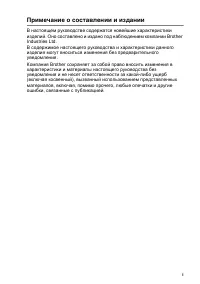
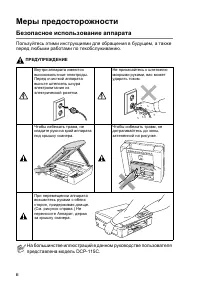
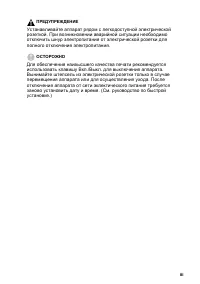
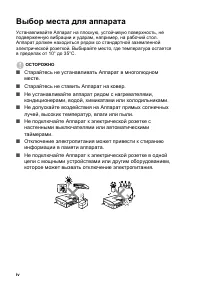
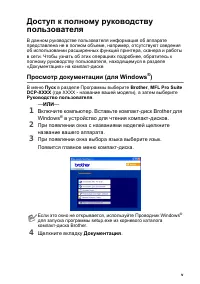
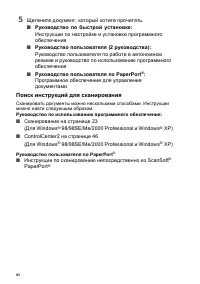

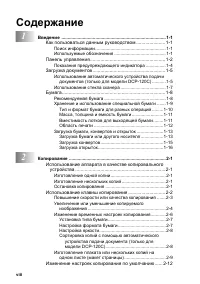
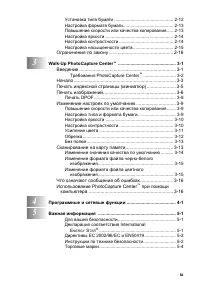



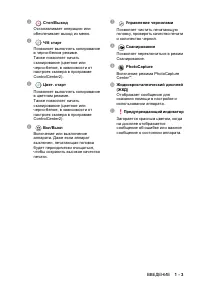
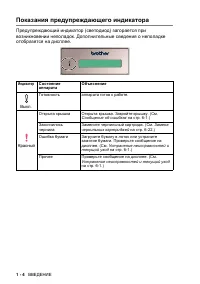


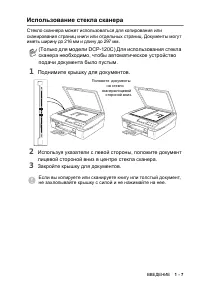
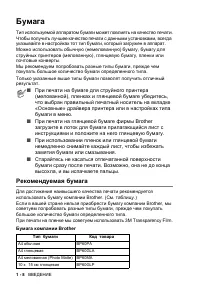
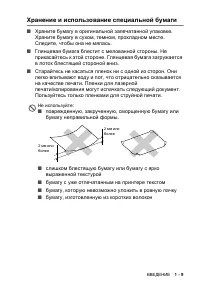
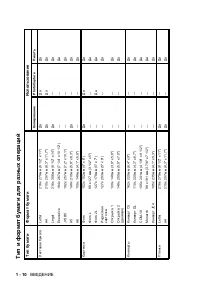

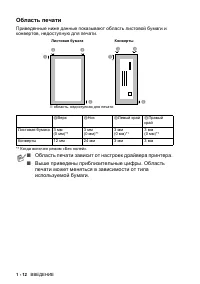

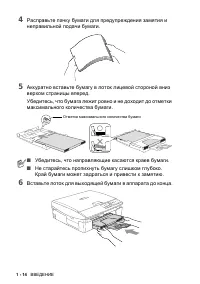
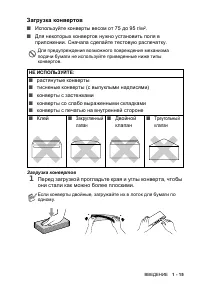


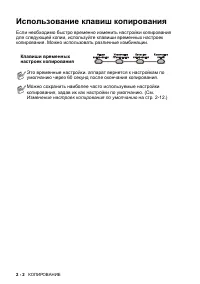
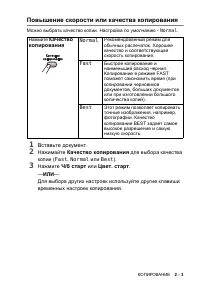
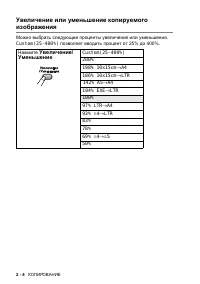

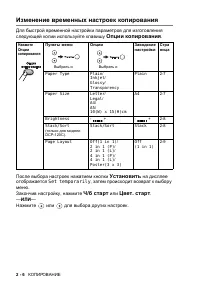
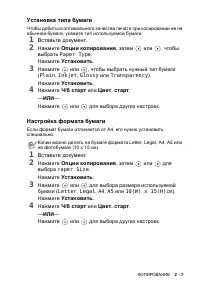


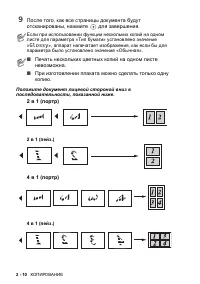
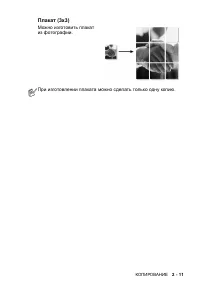
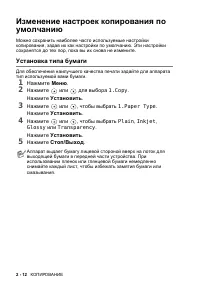
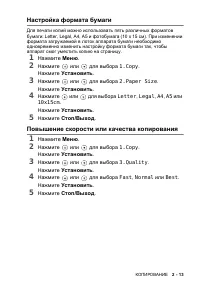


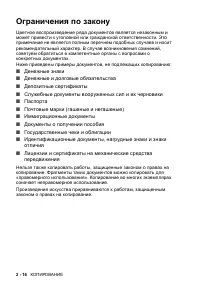


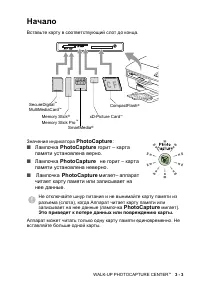
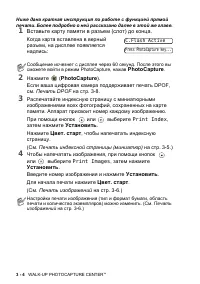
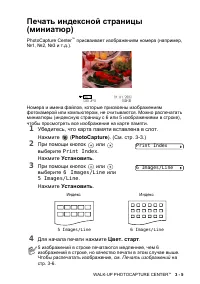

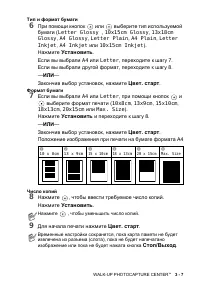
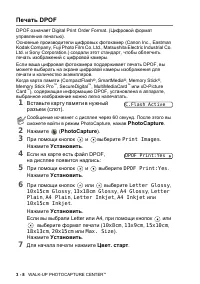
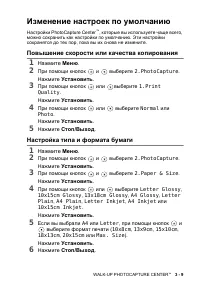

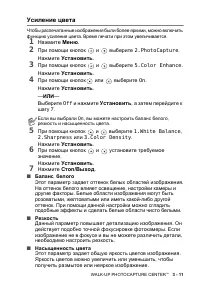
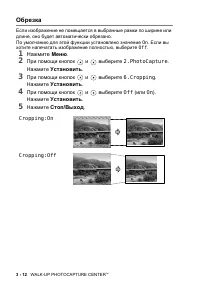


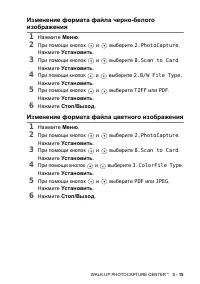
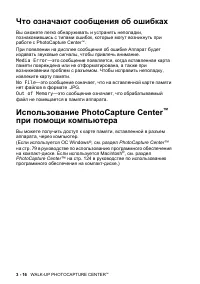

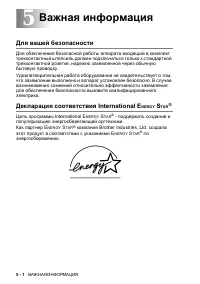

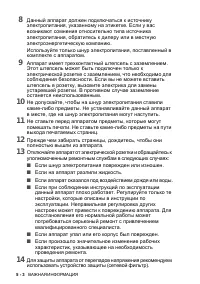
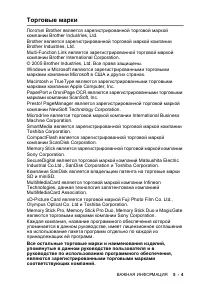
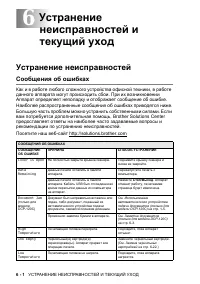
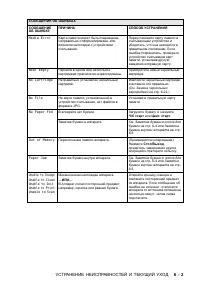

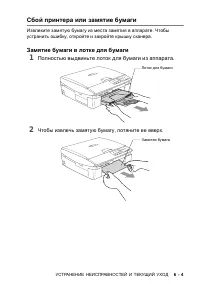
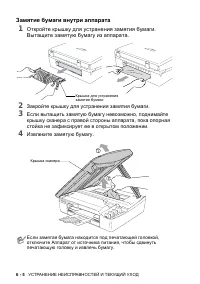
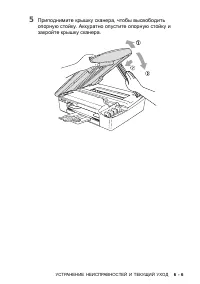

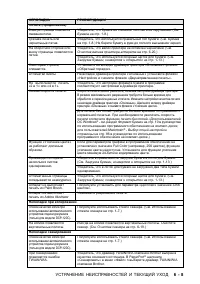
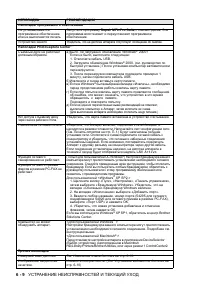
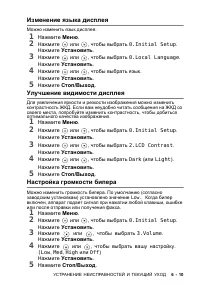
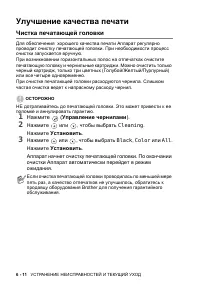
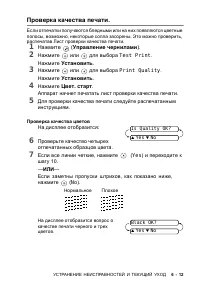
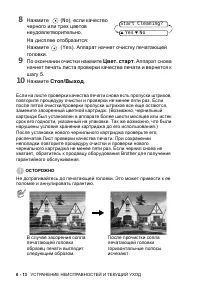

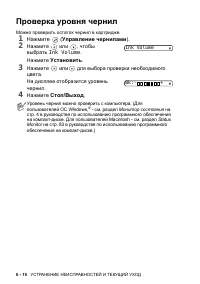
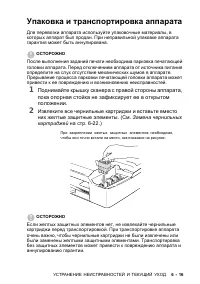
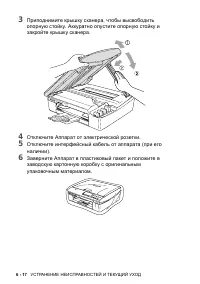
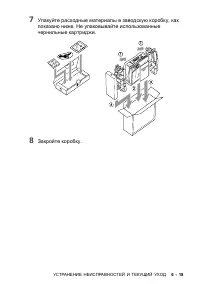
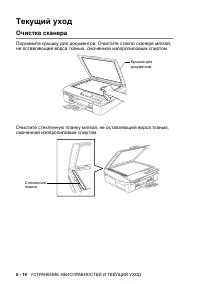
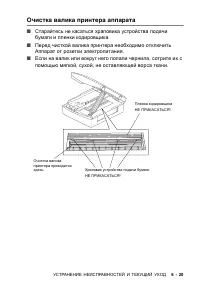
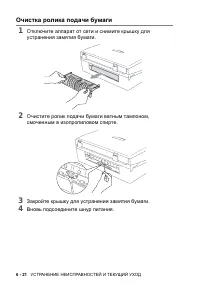
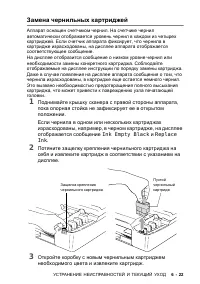




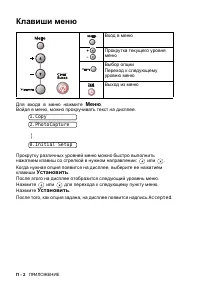
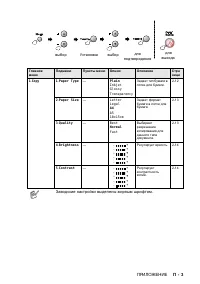
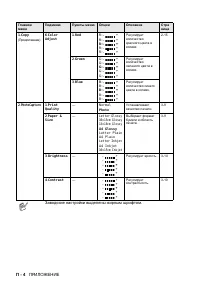
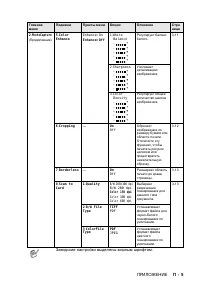
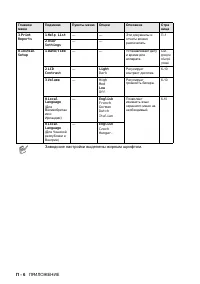






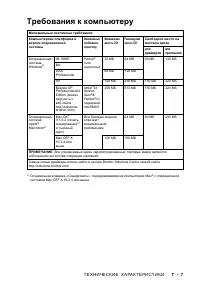
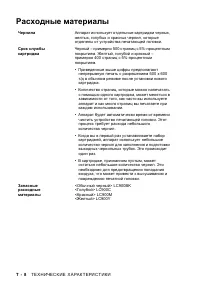
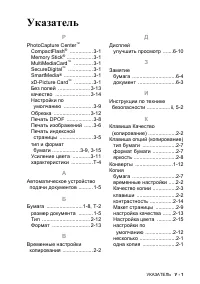
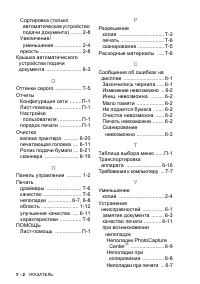
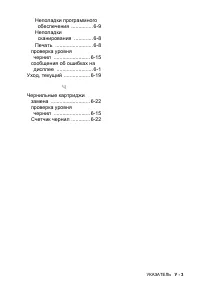
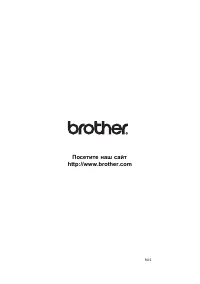
Краткое содержание
Если вам необходимо обратиться в службу поддержки покупателей Просим заполнить следующую форму , чтобы обращаться к ней в будущем : Номер модели : DCP-115C и DCP-120C ( обведите номер модели вашего аппарата ) Серийный номер :* Дата приобретения : Место приобретения : * Серийный номер указан на задне...
ii Меры предосторожности Безопасное использование аппарата Пользуйтесь этими инструкциями для обращения в будущем , а также перед любыми работами по техобслуживанию . ПРЕДУПРЕЖДЕНИЕ Внутри аппарата имеются высоковольтные электроды . Перед очисткой аппарата выньте штепсель шнура электропитания из эле...
iv Выбор места для аппарата Устанавливайте Аппарат на плоскую , устойчивую поверхность , не подверженную вибрации и ударам , например , на рабочий стол . Аппарат должен находиться рядом со стандартной заземленной электрической розеткой . Выбирайте место , где температура остается в пределах от 10° д...
v Доступ к полному руководству пользователя В данном руководстве пользователя информация об аппарате представлена не в полном объеме , например , отсутствуют сведения об использовании расширенных функций принтера , сканера и работы в сети . Чтобы узнать об этих операциях подробнее , обратитесь к пол...
vi 5 Щелкните документ , который хотите прочитать . ■ Руководство по быстрой установке : Инструкции по настройке и установке программного обеспечения ■ Руководство пользователя (2 руководства ): Руководство пользователя по работе в автономном режиме и руководство по использованию программного обеспе...
vii Просмотр документации ( для Macintosh ® ) 1 Включите Macintosh ® . Вставьте компакт - диск компании Brother для Macintosh ® в устройство для чтения компакт - дисков . Появится следующее окно . 2 Дважды щелкните значок Документация . 3 При появлении окна выбора языка два раза щелкните нужный вам ...
viii Содержание 1 Введение ................................................................................... 1-1 Как пользоваться данным руководством ...................... 1-1 Поиск информации ........................................................ 1-1 Используемые обозначения .....................
ВВЕДЕНИЕ 1 - 1 1 Как пользоваться данным руководством Благодарим вас за приобретение Цифрового копира / принтера Brother (DCP). Аппарат прост в использовании . Инструкции на дисплее помогут вам выполнить необходимое программирование . Руководство поможет наиболее эффективно использовать аппарата . П...
1 - 2 ВВЕДЕНИЕ Панель управления 1 2 3 4 5 6 7 8 9 10 11 1 Клавиши копирования ( Временные настройки ): Опции копирования Позволяет быстро и просто установить временные настройки для копирования . Увеличение / Уменьшение Увеличивает или уменьшает копии в соответствии с установленным соотношением . К...
1 - 4 ВВЕДЕНИЕ Показания предупреждающего индикатора Предупреждающий индикатор ( светодиод ) загорается при возникновении неполадок . Дополнительные сведения о неполадке отобразятся на дисплее . Индикатор Состояние аппарата Объяснение Выкл . Готовность аппарата готов к работе . Красный Открыта крышк...
ВВЕДЕНИЕ 1 - 5 Загрузка документов Можно копировать и сканировать документы из автоматического устройства подачи документа или со стекла сканера . Использование автоматического устройства подачи документов ( только для модели DCP-120C) Автоматическое устройство подачи документов может содержать до 1...
1 - 6 ВВЕДЕНИЕ 1 Тщательно пролистывайте бумагу . Убедитесь , что документы находятся в автоматическом устройстве подачи документов лицевой стороной вниз , верхней частью вперед , при этом следите , чтобы бумага захватывалась роликом подачи . 2 Отрегулируйте направляющие бумаги в соответствии с шири...
ВВЕДЕНИЕ 1 - 7 Использование стекла сканера Стекло сканнера может использоваться для копирования или сканирования страниц книги или отдельных страниц . Документы могут иметь ширину до 216 мм и длину до 297 мм . 1 Поднимите крышку для документов . 2 Используя указатели с левой стороны , положите доку...
1 - 8 ВВЕДЕНИЕ Бумага Тип используемой аппаратом бумаги может повлиять на качество печати . Чтобы получить лучшее качество печати с данными установками , всегда указывайте в настройках тот тип бумаги , который загружен в аппарат . Можно использовать обычную ( немелованную ) бумагу , бумагу для струй...
ВВЕДЕНИЕ 1 - 9 Хранение и использование специальной бумаги ■ Храните бумагу в оригинальной запечатанной упаковке . Храните бумагу в сухом , темном , прохладном месте . Следите , чтобы она не мялась . ■ Глянцевая бумага блестит с мелованной стороны . Не прикасайтесь к этой стороне . Глянцевая бумага ...
ВВЕДЕНИЕ 1 - 11 Масса , толщина и емкость бумаги * До 50 листов бумаги формата Legal (80 г / м 2 ). * До 100 листов (80 г / м 2 ) Вместимость лотков для выходящей бумаги Тип бумаги Масса Толщина Количество листов Листовая бумага Обычная бумага 64 - 120 г / м 2 (17 - 32 фунтов ) от 0,08 до 0,15 мм (0...
1 - 12 ВВЕДЕНИЕ Область печати Приведенные ниже данные показывают область листовой бумаги и конвертов , недоступную для печати . * 1 Когда включен режим « Без полей ». 1 Верх 2 Низ 3 Левый край 4 Правый край Листовая бумага 3 мм (0 мм )* 1 3 мм (0 мм )* 1 3 мм (0 мм )* 1 3 мм (0 мм )* 1 Конверты 12 ...
КОПИРОВАНИЕ 2 - 1 2 Использование аппарата в качестве копировального устройства Данный аппарат можно использовать в качестве копировального устройства , способного сделать до 99 копий за один раз . Изготовление одной копии 1 Вставьте документ . 2 Нажмите Ч / б старт или Цвет . старт . Изготовление н...
2 - 2 КОПИРОВАНИЕ Использование клавиш копирования Если необходимо быстро временно изменить настройки копирования для следующей копии , используйте клавиши временных настроек копирования . Можно использовать различные комбинации . Это временные настройки . аппарат вернется к настройкам по умолчанию ...
КОПИРОВАНИЕ 2 - 3 Повышение скорости или качества копирования Можно выбрать качество копии . Настройка по умолчанию - Normal . 1 Вставьте документ . 2 Нажимайте Качество копирования для выбора качества копии ( Fast , Normal или Best ). 3 Нажмите Ч / б старт или Цвет . старт . — ИЛИ — Для выбора друг...
2 - 4 КОПИРОВАНИЕ Увеличение или уменьшение копируемого изображения Можно выбрать следующие проценты увеличения или уменьшения . Custom(25-400%) позволяет вводить процент от 25% до 400%. Нажмите Увеличение / Уменьшение Custom(25-400%) 200% 198% 10x15cm → A4 186% 10x15cm → LTR 142% A5 → A4 104% EXE →...
2 - 8 КОПИРОВАНИЕ Настройка яркости Чтобы сделать копии темнее или светлее , можно отрегулировать яркость копий . 1 Вставьте документ . 2 Нажмите Опции копирования , затем или для выбора Brightness . Нажмите Установить . 3 Чтобы печать получилась светлее , нажмите . — ИЛИ — Чтобы печать получилась т...
КОПИРОВАНИЕ 2 - 9 Изготовление плаката или нескольких копий на одном листе ( макет страницы ) При помощи функции нескольких копий на одном листе можно сократить количество используемой бумаги . Эта функция позволяет копировать две или четыре страницы на одну страницу , экономя бумагу . Также можно с...
2 - 10 КОПИРОВАНИЕ 9 После того , как все страницы документа будут отсканированы , нажмите для завершения . Положите документ лицевой стороной вниз в последовательности , показанной ниже . 2 в 1 ( портр ) 4 в 1 ( портр ) Если при использовании функции нескольких копий на одном листе для параметра « ...
2 - 12 КОПИРОВАНИЕ Изменение настроек копирования по умолчанию Можно сохранить наиболее часто используемые настройки копирования , задав их как настройки по умолчанию . Эти настройки сохранятся до тех пор , пока вы их снова не измените . Установка типа бумаги Для обеспечения наилучшего качества печа...
КОПИРОВАНИЕ 2 - 13 Настройка формата бумаги Для печати копий можно использовать пять различных форматов бумаги : Letter, Legal, A4, A5 и фотобумага (10 x 15 см ). При изменении формата загружаемой в лоток аппарата бумаги необходимо одновременно изменить настройку формата бумаги так , чтобы аппарат с...
2 - 14 КОПИРОВАНИЕ Настройка яркости 1 Нажмите Меню . 2 Нажмите или для выбора 1.Copy . Нажмите Установить . 3 При помощи кнопок и выберите 4.Brightness . Нажмите Установить . 4 Чтобы печать получилась светлее , нажмите . — ИЛИ — Чтобы печать получилась темнее , нажмите . Нажмите Установить . 5 Нажм...
КОПИРОВАНИЕ 2 - 15 Настройка насыщенности цвета Насыщенность цвета можно изменить , только изменив установки по умолчанию . 1 Нажмите Меню . 2 Нажмите или для выбора 1.Copy . Нажмите Установить . 3 Нажмите или для выбора 6.Color Adjust . Нажмите Установить . 4 Нажмите или для выбора Red , Green или ...
2 - 16 КОПИРОВАНИЕ Ограничения по закону Цветное воспроизведение ряда документов является незаконным и может привести к уголовной или гражданской ответственности . Это примечание не является полным перечнем подобных случаев и носит рекомендательный характер . В случае возникновения сомнений , совету...
WALK-UP PHOTOCAPTURE CENTER ™ 3 - 1 3 Введение Даже если аппарат не подключен к компьютеру , можно распечатать фотографии непосредственно с карты памяти цифровой фотокамеры . Аппарат компании Brother имеет разъемы ( слоты ) для наиболее распространенных карт памяти для цифровых камер : CompactFlash ...
3 - 2 WALK-UP PHOTOCAPTURE CENTER ™ Требования PhotoCapture Center ™ Ваш аппарат совместим с файлами изображений современных цифровых фотокамер и мультимедийными кабелями . Тем не менее , прочитайте приведенные ниже инструкции , чтобы избежать ошибок : ■ Файл DPOF на карте памяти должен быть сохране...
WALK-UP PHOTOCAPTURE CENTER ™ 3 - 3 Начало Вставьте карту в соответствующий слот до конца . Значения индикатора PhotoCapture : ■ Лампочка PhotoCapture горит – карта памяти установлена верно . ■ Лампочка PhotoCapture не горит – карта памяти установлена неверно . ■ Лампочка PhotoCapture мигает – аппар...
3 - 4 WALK-UP PHOTOCAPTURE CENTER ™ Ниже дана краткая инструкция по работе с функцией прямой печати . Более подробно о ней рассказано далее в этой же главе . 1 Вставьте карту памяти в разъем ( слот ) до конца . Когда карта вставлена в верный разъем , на дисплее появляется надпись : 2 Нажмите ( Photo...
WALK-UP PHOTOCAPTURE CENTER ™ 3 - 5 Печать индексной страницы ( миниатюр ) PhotoCapture Center ™ присваивает изображениям номера ( например , № 1, № 2, № 3 и т . д .). Номера и имена файлов , которые присвоены изображениям фотокамерой или компьютером , не считываются . Можно распечатать миниатюры ( ...
3 - 6 WALK-UP PHOTOCAPTURE CENTER ™ Печать изображений Чтобы распечатать определенное изображение , необходимо знать его номер . 1 Сначала распечатайте индексную страницу . ( См . Печать индексной страницы ( миниатюр ) на стр . 3-5.) 2 Убедитесь , что карта памяти вставлена в слот . Нажмите ( PhotoC...
WALK-UP PHOTOCAPTURE CENTER ™ 3 - 11 Усиление цвета Чтобы распечатанные изображения были более яркими , можно включить функцию усиления цвета . Время печати при этом увеличивается . 1 Нажмите Меню . 2 При помощи кнопок и выберите 2.PhotoCapture . Нажмите Установить . 3 При помощи кнопок и выберите 5...
3 - 12 WALK-UP PHOTOCAPTURE CENTER ™ Обрезка Если изображение не помещается в выбранные рамки по ширине или длине , оно будет автоматически обрезано . По умолчанию для этой функции установлено значение On . Если вы хотите напечатать изображение полностью , выберите Off . 1 Нажмите Меню . 2 При помощ...
WALK-UP PHOTOCAPTURE CENTER ™ 3 - 13 Без полей Эта функция расширяет область печати до краев страницы . Время печати немного увеличивается . 1 Нажмите Меню . 2 При помощи кнопок и выберите 2.PhotoCapture . Нажмите Установить . 3 При помощи кнопок и выберите 7.Borderless . Нажмите Установить . 4 При ...
3 - 14 WALK-UP PHOTOCAPTURE CENTER ™ 2 Вставьте документ . 3 Нажмите ( Сканирование ). 4 При помощи кнопок и выберите Scan to Card . Чтобы изменить качество изображения , нажмите Установить и перейдите к шагу 5. — ИЛИ — Нажмите Ч / б старт или Цвет . старт , чтобы начать сканирование без изменения н...
WALK-UP PHOTOCAPTURE CENTER ™ 3 - 15 Изменение формата файла черно - белого изображения 1 Нажмите Меню . 2 При помощи кнопок и выберите 2.PhotoCapture . Нажмите Установить . 3 При помощи кнопок и выберите 8.Scan to Card . Нажмите Установить . 4 При помощи кнопок и выберите 2.B/W File Type. Нажмите У...
ПРОГРАММНЫЕ И СЕТЕВЫЕ ФУНКЦИИ 4 - 1 4 Руководство пользователя на компакт - диске содержит руководство по использованию программного обеспечения с описанием функций , которые становятся доступны при подключении аппарата к компьютеру ( например , печать и сканирование ). ■ Печать ( Для Windows ® см ....
5 - 1 ВАЖНАЯ ИНФОРМАЦИЯ 5 Для вашей безопасности Для обеспечения безопасной работы аппарата входящий в комплект трехконтактный штепсель должен подключаться только к стандартной трехконтактной розетке , надежно заземленной через обычную бытовую проводку . Удовлетворительная работа оборудования не сви...
ВАЖНАЯ ИНФОРМАЦИЯ 5 - 2 Директивы ЕС 2002/96/EC и EN50419 Данное оборудование помечено значком вторичной переработки . Это означает , что по окончании срока службы оборудование не следует выбрасывать вместе с обычным бытовым мусором , а необходимо отнести в соответствующий пункт утилизации . Защищая...
ВАЖНАЯ ИНФОРМАЦИЯ 5 - 4 Торговые марки Логотип Brother является зарегистрированной торговой маркой компании Brother Industries, Ltd. Brother является зарегистрированной торговой маркой компании Brother Industries, Ltd.Multi-Function Link является зарегистрированной торговой маркой компании Brother I...
6 - 1 УСТРАНЕНИЕ НЕИСПРАВНОСТЕЙ И ТЕКУЩИЙ УХОД 6 Устранение неисправностей Сообщения об ошибках Как и в работе любого сложного устройства офисной техники , в работе данного аппарата могут происходить сбои . При их возникновении Аппарат определяет неполадку и отображает сообщение об ошибке . Наиболее...
6 - 3 УСТРАНЕНИЕ НЕИСПРАВНОСТЕЙ И ТЕКУЩИЙ УХОД Замятие документов ( только для модели DCP-120C) Если произошло замятие документа , следуйте приведенным ниже инструкциям . Замятие документа произошло в верхней части автоматического устройства подачи документа 1 Выньте из автоматического устройства по...
УСТРАНЕНИЕ НЕИСПРАВНОСТЕЙ И ТЕКУЩИЙ УХОД 6 - 4 Сбой принтера или замятие бумаги Извлеките замятую бумагу из места замятия в аппарате . Чтобы устранить ошибку , откройте и закройте крышку сканера . Замятие бумаги в лотке для бумаги 1 Полностью выдвиньте лоток для бумаги из аппарата . 2 Чтобы извлечь ...
6 - 7 УСТРАНЕНИЕ НЕИСПРАВНОСТЕЙ И ТЕКУЩИЙ УХОД При возникновении неполадок в аппарате Если вы считаете , что в аппарате возникли неполадки , см . таблицу ниже и следуйте рекомендациям по устранению неисправностей . Brother Solutions Center предоставляет новейшие ответы на наиболее часто задаваемые в...
УСТРАНЕНИЕ НЕИСПРАВНОСТЕЙ И ТЕКУЩИЙ УХОД 6 - 10 Изменение языка дисплея Можно изменить язык дисплея . 1 Нажмите Меню . 2 Нажмите или , чтобы выбрать 0.Initial Setup . Нажмите Установить . 3 Нажмите или , чтобы выбрать 0.Local Language . Нажмите Установить . 4 Нажмите или , чтобы выбрать язык . Нажми...
6 - 11 УСТРАНЕНИЕ НЕИСПРАВНОСТЕЙ И ТЕКУЩИЙ УХОД Улучшение качества печати Чистка печатающей головки Для обеспечения хорошего качества печати Аппарат регулярно проводит очистку печатающей головки . При необходимости процесс очистки запускается вручную . При возникновении горизонтальных полос на отпеч...
УСТРАНЕНИЕ НЕИСПРАВНОСТЕЙ И ТЕКУЩИЙ УХОД 6 - 12 Проверка качества печати . Если отпечатки получаются бледными или на них появляются цветные полосы , возможно , некоторые сопла засорены . Это можно проверить , распечатав Лист проверки качества печати . 1 Нажмите ( Управление чернилами ). 2 Нажмите ил...
6 - 13 УСТРАНЕНИЕ НЕИСПРАВНОСТЕЙ И ТЕКУЩИЙ УХОД 8 Нажмите ( No ), если качество черного или трех цветов неудовлетворительно . На дисплее отобразится : Нажмите ( Yes ). Аппарат начнет очистку печатающей головки . 9 По окончании очистки нажмите Цвет . старт . Аппарат снова начнет печать листа проверки...
6 - 15 УСТРАНЕНИЕ НЕИСПРАВНОСТЕЙ И ТЕКУЩИЙ УХОД Проверка уровня чернил Можно проверить остаток чернил в картридже . 1 Нажмите ( Управление чернилами ). 2 Нажмите или , чтобы выбрать Ink Volume . Нажмите Установить . 3 Нажмите или для выбора проверки необходимого цвета . На дисплее отобразится уровен...
УСТРАНЕНИЕ НЕИСПРАВНОСТЕЙ И ТЕКУЩИЙ УХОД 6 - 16 Упаковка и транспортировка аппарата Для перевозки аппарата используйте упаковочные материалы , в которых аппарат был продан . При неправильной упаковке аппарата гарантия может быть аннулирована . ОСТОРОЖНО После выполнения заданий печати необходима пар...
6 - 19 УСТРАНЕНИЕ НЕИСПРАВНОСТЕЙ И ТЕКУЩИЙ УХОД Текущий уход Очистка сканера Поднимите крышку для документов . Очистите стекло сканера мягкой , не оставляющей ворса тканью , смоченной изопропиловым спиртом . Очистите стеклянную планку мягкой , не оставляющей ворса тканью , смоченной изопропиловым сп...
УСТРАНЕНИЕ НЕИСПРАВНОСТЕЙ И ТЕКУЩИЙ УХОД 6 - 22 Замена чернильных картриджей Аппарат оснащен счетчиком чернил . На счетчике чернил автоматически отображается уровень чернил в каждом из четырех картриджей . Если счетчик аппарата фиксирует , что чернила в картридже израсходованы , на дисплее аппарата ...
УСТРАНЕНИЕ НЕИСПРАВНОСТЕЙ И ТЕКУЩИЙ УХОД 6 - 24 7 При замене чернильного картриджа после появления на дисплее сообщения Near Empty может появится запрос о том , установлен ли новый картридж . Например : Did You Change Black? ▲ Yes ▼ No . После каждой установки нового картриджа нажмите ( Yes ) для ав...
ПРИЛОЖЕНИЕ П - 1 П Программирование по инструкциям на экране Аппарат прост в применении благодаря программированию по инструкциям на дисплее . Удобная процедура программирования позволит воспользоваться всеми преимуществами , которые предлагают различные позиции меню аппарата . Поскольку программиро...
Т Е Х Н И ЧЕ С К И Е Х А РА К Т Е РИ С Т И К И Т - 1 Т Наименование изделия Общая информация Технические характеристики Емкость памяти 8 МБ Автоматическое устройство подачи документов ( только для модели DCP-120 С ) До 10 страниц Лоток для бумаги 100 листов (80 г / м 2 ) Тип принтера Струйный Метод ...
Т Е Х Н И ЧЕ С К И Е Х А РА К Т Е РИ С Т И К И Т - 5 Сканер Цветное / Черно - белое Цветное / Черно - белое Соответствие TWAIN Да (Windows ® 98/98SE/Me/2000 Professional/XP) Mac OS ® 9.1 -9.2/Mac OS ® X 10.2.4 или выше Соответствие WIA Да (Windows ® XP) Глубина цвета 36- разрядное представление цвет...
Т - 6 Т Е Х Н И ЧЕ С К И Е Х А РА К Т Е РИ С Т И К И Принтер Интерфейсы Драйвер принтера Драйвер Windows ® 98/98SE/Me/2000 Professional/XP, поддерживающий собственный режим компрессии Brother и возможность двунаправленной связи Драйвер струйной печати Brother Для Mac OS ® 9.1-9.2/ Mac OS ® X 10.2.4 ...
Т - 8 Т Е Х Н И ЧЕ С К И Е Х А РА К Т Е РИ С Т И К И Расходные материалы Чернила Аппарат использует отдельные картриджи черных , желтых , голубых и красных чернил , которые отделены от устройства печатающей головки . Срок службы картриджа Черный – примерно 500 страниц с 5%- процентным покрытием . Же...
УКАЗАТЕЛЬ У - 1 Указатель P PhotoCapture Center ™ CompactFlash ® ................ 3-1 Memory Stick ® .................. 3-1 MultiMediaCard ™ ............. 3-1 SecureDigital ™ ................. 3-1 SmartMedia ® .................... 3-1 xD-Picture Card ™ ............. 3-1 Без полей ......................
Brother МФУ Инструкции
-
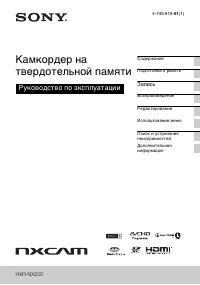 Brother 9465
Инструкция по эксплуатации
Brother 9465
Инструкция по эксплуатации
-
 Brother Brother-1815
Инструкция по эксплуатации
Brother Brother-1815
Инструкция по эксплуатации
-
 Brother Brother-6910
Инструкция по эксплуатации
Brother Brother-6910
Инструкция по эксплуатации
-
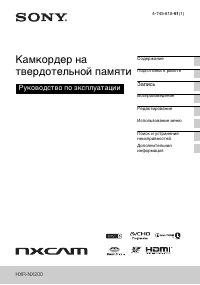 Brother Brother-9465
Инструкция по эксплуатации
Brother Brother-9465
Инструкция по эксплуатации
-
 Brother DCP-110C
Инструкция по эксплуатации
Brother DCP-110C
Инструкция по эксплуатации
-
 Brother DCP-115C
Инструкция по эксплуатации
Brother DCP-115C
Инструкция по эксплуатации
-
 Brother DCP-1510R
Инструкция по эксплуатации
Brother DCP-1510R
Инструкция по эксплуатации
-
 Brother DCP-1512R
Инструкция по эксплуатации
Brother DCP-1512R
Инструкция по эксплуатации
-
 Brother DCP-310CN
Инструкция по эксплуатации
Brother DCP-310CN
Инструкция по эксплуатации
-
 Brother DCP-7055(W)
Инструкция по эксплуатации
Brother DCP-7055(W)
Инструкция по эксплуатации
-
 Brother DCP-7057(W)
Инструкция по эксплуатации
Brother DCP-7057(W)
Инструкция по эксплуатации
-
 Brother DCP-7060D
Инструкция по эксплуатации
Brother DCP-7060D
Инструкция по эксплуатации
-
 Brother DCP-7065DN
Инструкция по эксплуатации
Brother DCP-7065DN
Инструкция по эксплуатации
-
 Brother DCP-7070DW
Инструкция по эксплуатации
Brother DCP-7070DW
Инструкция по эксплуатации
-
 Brother DCP-8110DN
Инструкция по эксплуатации
Brother DCP-8110DN
Инструкция по эксплуатации
-
 Brother DCP-8250DN
Инструкция по эксплуатации
Brother DCP-8250DN
Инструкция по эксплуатации
-
 Brother DCP-9020CDW
Инструкция по эксплуатации
Brother DCP-9020CDW
Инструкция по эксплуатации
-
 Brother DCP-J125
Инструкция по эксплуатации
Brother DCP-J125
Инструкция по эксплуатации
-
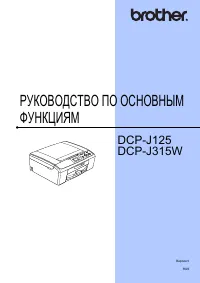 Brother DCP-J315W
Инструкция по эксплуатации
Brother DCP-J315W
Инструкция по эксплуатации
-
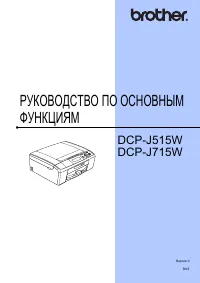 Brother DCP-J515W
Инструкция по эксплуатации
Brother DCP-J515W
Инструкция по эксплуатации